iPhone
iOS 16 beta 1: ¿cómo instalar el nuevo sistema Apple para iPhone?

iOS 16 beta 1 está cerca. Probablemente se esté preguntando cómo instalar un nuevo software para iPhone. Esto será posible justo después del discurso de apertura de la WWDC 2022. Primero, la actualización beta de iOS 16 estará disponible para los desarrolladores de aplicaciones y los probadores públicos esperarán más.
iOS 16 beta 1 es la primera versión preliminar del software de iPhone de Apple que ha sido objeto de muchas filtraciones. Veremos el sistema durante el discurso de apertura de la WWDC 2022. Pronto será el momento de iniciar el programa piloto y los desarrolladores de aplicaciones podrán instalar el sistema primero. ¿Cómo hago esto y quién puede instalar iOS 16 beta 1 primero?
Cómo instalar iOS 16 beta 1
La forma más conveniente de instalar iOS 16 beta 1 es instalar un perfil único. Inicie sesión en su iPhone o iPad usando su cuenta de desarrollo (puede hacerlo aquí), que requiere un acceso especial, y vaya a la sección de descarga. Allí podrá descargar el perfil apropiado en breve y luego instalarlo.
Para hacer esto, todo lo que necesita hacer es seguir los pasos que se muestran en la pantalla de su teléfono o tableta. Luego debes reiniciar el dispositivo y dirigirte a las secciones de Configuración, General y Actualizaciones, donde podrás instalar iOS 16 beta 1. Recuerda que debes tener al menos el 50% de la batería cargada, o el equipo debe estar conectado a un fuente de alimentación. De lo contrario, la instalación no será posible.
Puedes instalar iOS 16 beta 1 en los siguientes iPhones
- iPhone SE (2.ª y 3.ª generación), 7, 7 Plus, 8, 8 Plus, X, Xs, Xs Max, Xr, 11, 11 Pro, 11 Pro Max, 12, 12 Mini, 12 Pro y 12 Pro Max, 13 , 13 Mini y 13 Pro (Máx.)
Tenga en cuenta que iOS 16 beta 1 estará disponible solo para desarrolladores de aplicaciones en este momento. Pronto, el nuevo sistema estará disponible bajo el Programa de Software Beta de Apple. Aquí las filtraciones hablan de julio. Entonces todos los usuarios de iPhone interesados podrán instalarlo, y aún no es posible. Esperamos que la segunda versión beta se publique en aproximadamente 3 o 4 semanas. De momento, hay que tener paciencia y esperar.
iOS 16 beta se instala mejor en un iPhone adicional. Instalar el software en la primera versión de desarrollo en su teléfono principal no tiene por qué ser una idea perfecta. El software probablemente no esté exento de errores, y también es probable que algunas aplicaciones no obedezcan por ahora.
iPhone
Cierre de iOS 16.6. ¿Qué hay de nuevo con la actualización para iPhones?
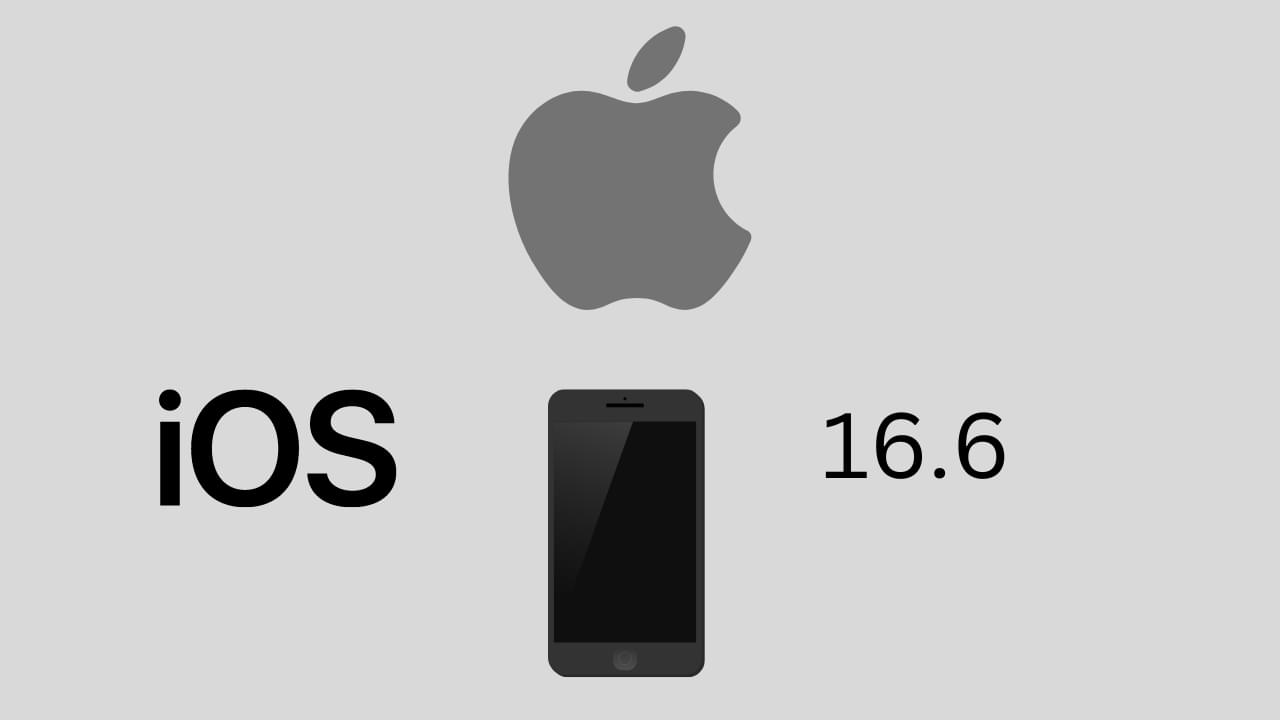
iOS 16.6 es una nueva actualización para iPhones, que está a punto de ser lanzada. ¿Qué hay de nuevo en esta actualización de software y qué otras versiones nuevas del sistema operativo lanzará Apple? Veamos lo que debe saber sobre la actualización de iOS 16.6 unos días antes de su disponibilidad pública planificada.
iOS 16.6 es otra actualización de software un poco más grande para iPhones que Apple pondrá a disposición en los próximos días. Esto sucederá la próxima semana. Veamos qué hay de nuevo en esta actualización y cómo preparar el teléfono antes de su lanzamiento público para todos.
De Beta a RC
Apple lanzó la primera versión beta de iOS 16.6 en la segunda quincena de mayo. Incluso antes de la conferencia WWDC 2023 de este año. Hace unos días, se lanzó el lanzamiento de RC para desarrolladores y evaluadores, que básicamente está cerca de la actualización final. La misma compilación debería estar disponible para todos los usuarios de iPhone.
Novedades en iOS 16.6
El registro de cambios oficial para la actualización de iOS 16.6 es muy parco en palabras. Apple ha introducido aquí básicamente solo correcciones para varios errores, incluidos los relacionados con la seguridad. Así que la actualización no trae novedades importantes. El registro de cambios oficial se encuentra a continuación.
Esta actualización contiene correcciones importantes, incluidas correcciones de seguridad, y se recomienda para todos los usuarios.
Puede encontrar información sobre el contenido de seguridad de las actualizaciones de Apple en esta página.
Sin embargo, la actualización de iOS 16.6 contiene información relacionada con la introducción de altavoces HomePod en otros mercados. Esta vez será Israel porque el software ha agregado soporte para el idioma hebreo en Siri. Apple no tiene salas de exposición propias en este país, por lo que las ventas probablemente se realizarán a través de tiendas asociadas.
Esta no es la única actualización.
Junto con iOS 16.6 para iPhone, Apple también lanzará otras actualizaciones. Estos son macOS 13.5, watchOS 9.6 y tvOS, iPadOS y nuevo software para HomePods con números 16.6. Esperemos que todas estas actualizaciones estén en manos de los usuarios de dispositivos compatibles a principios de la próxima semana, posiblemente el lunes. Esto tendrá lugar alrededor de las 19:00 hora nuestra.
La instalación del software será posible después de ir a las secciones Configuración, General y Actualizaciones en iPhones. Aquí, después de un tiempo, aparecerá información sobre la disponibilidad de iOS 16.6, que luego debe descargarse. Será posible instalar la actualización cuando la batería del teléfono esté cargada al menos al 50%. o 20 por ciento, pero luego el dispositivo debe estar conectado al cargador. Por supuesto, primero debe hacer una copia de seguridad. Es solo en caso de que algo salga mal.
Habrá que esperar las novedades hasta septiembre cuando Apple pondrá a disposición iOS 17 y otros nuevos sistemas presentados en junio. Actualmente se encuentran en un programa piloto y se pueden probar en betas preliminares.
iPhone
Cómo arreglar Arrastrar y soltar no funciona en iPhone

Arrastrar y soltar es una función muy utilizada por los usuarios de iPhone para transferir archivos de una ubicación a otra dentro de su dispositivo. Sin embargo, hay momentos en que esta función puede dejar de funcionar, lo que genera frustración e inconvenientes para los usuarios. En este artículo, discutiremos las razones por las que arrastrar y soltar no funciona en iPhones y brindaremos instrucciones paso a paso sobre cómo solucionar este problema.
Razones por las que arrastrar y soltar no funciona en iPhone
Hay varias razones por las que arrastrar y soltar puede no funcionar en su iPhone. Algunas de las causas comunes incluyen:
- iOS desactualizado: una de las razones principales por las que arrastrar y soltar no funciona en un iPhone podría ser la versión de iOS desactualizada. Apple publica actualizaciones regularmente para corregir errores y mejorar el rendimiento general de sus dispositivos. Asegúrese de que su iPhone esté ejecutando la última versión de iOS.
- Configuración de accesibilidad: otra razón por la que arrastrar y soltar no funciona podría ser la configuración de accesibilidad de su dispositivo. Si ha desactivado la configuración de accesibilidad para arrastrar y soltar, esta podría ser la razón del problema.
- Pantalla rota: si la pantalla de su iPhone está rota, es posible que la función de arrastrar y soltar deje de funcionar. Una pantalla rota puede causar problemas con las áreas sensibles al tacto, lo que hace que la función no funcione correctamente.
- Archivos dañados: a veces, los archivos en sí pueden estar dañados, lo que puede hacer que la función de arrastrar y soltar no funcione. Si este es el caso, deberá eliminar los archivos dañados y transferir otros nuevos.
Guía paso a paso para arreglar la función de arrastrar y soltar que no funciona en el iPhone
Aquí hay una guía paso a paso sobre cómo arreglar la función de arrastrar y soltar que no funciona en el iPhone:
Paso 1: Actualizar iOS
Si su iPhone está ejecutando una versión obsoleta de iOS, esta podría ser la razón por la cual la función de arrastrar y soltar no funciona. Para actualizar iOS, sigue estos pasos:
- Abra la aplicación Configuración en su iPhone.
- Toca “General”.
- Toca “Actualización de software”.
- Si hay una actualización disponible, toque “Descargar e instalar”.
- Siga las instrucciones en pantalla para completar el proceso de actualización.
Paso 2: verifique la configuración de accesibilidad
Si la actualización de iOS no soluciona el problema de arrastrar y soltar, el siguiente paso es verificar la configuración de accesibilidad en su dispositivo. Para hacer esto, siga estos pasos:
- Abra la aplicación Configuración en su iPhone.
- Toca “General”.
- Toca “Accesibilidad”.
- Toca “Tocar”.
- Asegúrese de que la opción “3D & Haptic Touch” esté activada.
- Si no está encendido, enciéndalo y vea si esto soluciona el problema.
Paso 3: reparar la pantalla
Si la pantalla de su iPhone está rota, esta podría ser la razón por la cual arrastrar y soltar no funciona. En este caso, deberá reparar la pantalla para solucionar el problema. Si no se siente cómodo reparando la pantalla usted mismo, lleve su dispositivo a un taller de reparación profesional.
Paso 4: Eliminar archivos dañados
Si los propios archivos están dañados, es posible que la función de arrastrar y soltar deje de funcionar. Para solucionar este problema, deberá eliminar los archivos dañados y transferir otros nuevos.
- Abra la aplicación Archivos en su iPhone.
- Localiza el archivo dañado.
- Toca y mantén presionado el archivo hasta que aparezca un menú.
- Toca “Eliminar”.
- Repita este proceso para todos los archivos dañados.
- Transfiere nuevos archivos a tu dispositivo.
Paso 5: verifique su sistema operativo
El primer paso para arreglar el hecho de que arrastrar y soltar no funciona es asegurarse de tener instalado el último sistema operativo en su iPhone. Puede verificar esto yendo a Configuración> General> Actualización de software. Si hay una actualización disponible, descárguela e instálela. Esto puede solucionar el problema si fue causado por una falla de software en su sistema operativo.
Paso 6: reinicia tu iPhone
A veces, un simple reinicio puede solucionar el problema de arrastrar y soltar que no funciona. Para reiniciar su iPhone, mantenga presionado el botón lateral y cualquiera de los botones de volumen hasta que aparezca el control deslizante de apagado. Deslice para apagar, luego presione el botón lateral para encender su iPhone.
Paso 7: Fuerza el reinicio de tu iPhone
Si un reinicio simple no funciona, intente un reinicio forzado. Para hacer esto, mantenga presionado el botón lateral y cualquiera de los botones de volumen hasta que aparezca el logotipo de Apple. Esto borrará los archivos temporales que podrían estar causando que el problema de arrastrar y soltar no funcione.
Paso 8: reinicia tu iPhone
Si un reinicio forzado no funciona, puede reiniciar su iPhone. Para restablecer su iPhone, vaya a Configuración> General> Restablecer> Borrar todo el contenido y la configuración. Esto borrará todos sus datos y configuraciones, así que asegúrese de hacer una copia de seguridad de su iPhone antes de reiniciarlo. Después de reiniciar su iPhone, configúrelo como nuevo e intente nuevamente la función de arrastrar y soltar.
Paso 9: deshabilite y habilite la función de arrastrar y soltar
A veces, deshabilitar y habilitar la función de arrastrar y soltar puede solucionar el problema. Para hacer esto, vaya a Configuración> General> Accesibilidad> AssistiveTouch. Encienda el interruptor para AssistiveTouch e intente la función de arrastrar y soltar nuevamente. Si funciona, apague el interruptor de AssistiveTouch y vuelva a intentar la función de arrastrar y soltar.
Paso 10: restablezca la configuración de su red
Si el problema de arrastrar y soltar no funciona persiste, restablecer la configuración de red puede ayudar. Para restablecer la configuración de su red, vaya a Configuración > General > Restablecer > Restablecer configuración de red. Esto borrará sus contraseñas de Wi-Fi y otras configuraciones de red, así que asegúrese de tenerlas a mano cuando vuelva a configurar su red.
Paso 11: póngase en contacto con el soporte de Apple
Si ninguno de los pasos anteriores funcionó para usted, puede ser un problema de hardware con su iPhone. En este caso, debe comunicarse con el Soporte de Apple para obtener más ayuda. Es posible que te sugieran llevar tu iPhone a una Apple Store para que revisen el hardware.
En conclusión
Arrastrar y soltar que no funciona en su iPhone se puede arreglar con unos simples pasos. Ya sea que se trate de una falla de software, un sistema operativo desactualizado o un problema de hardware, hay varias formas de hacer que la función de arrastrar y soltar vuelva a funcionar. Si ninguno de los pasos anteriores funciona para usted, comuníquese con el Soporte de Apple para obtener más ayuda
iPhone
Cómo habilitar los sonidos de encendidoapagado en la serie iPhone 14

Habilitar los sonidos de encendido y apagado en su serie iPhone 14 es un proceso simple y directo. Esta característica agrega un efecto de sonido a su dispositivo cuando lo enciende y apaga, agregando una capa adicional de personalización a su dispositivo. Estos son los pasos para habilitar los sonidos de encendido y apagado en su serie iPhone 14.
- Abra la aplicación Configuración: para acceder a la configuración de su iPhone, toque el ícono de la aplicación “Configuración” en su pantalla de inicio o cajón de aplicaciones.
- Desplácese hacia abajo hasta “Sonidos y hápticos”: en el menú de configuración, desplácese hacia abajo hasta que encuentre la opción “Sonidos y hápticos” y tóquela.
- Activar sonidos de encendido/apagado: en la sección “Patrones de sonidos y vibraciones”, cambie el interruptor junto a “Sonido de encendido/apagado” a la posición de encendido. Esto habilitará los sonidos de encendido y apagado.
- Ajustar el volumen del sonido: si desea ajustar el volumen de los sonidos de encendido y apagado, puede usar el control deslizante de volumen ubicado debajo del interruptor de palanca “Sonido de encendido/apagado”.
- Guardar cambios: una vez que haya realizado sus cambios, simplemente salga de la aplicación de configuración y sus cambios se guardarán automáticamente.
¡Eso es! Ahora, cada vez que enciendas o apagues tu iPhone 14 series, escucharás el efecto de sonido que hayas seleccionado. Tenga en cuenta que siempre puede desactivar los sonidos de encendido y apagado siguiendo los pasos anteriores y cambiando el interruptor “Sonido de encendido/apagado” a la posición de apagado.
En conclusión, habilitar los sonidos de encendido y apagado en su serie iPhone 14 es un proceso rápido y fácil que agrega un toque personal a su dispositivo. Ya sea que desee un tono simple o un efecto de sonido más elaborado, esta función le permite elegir la experiencia de audio que mejor se adapte a sus necesidades.
-

 cómo3 years ago
cómo3 years agoCómo borrar tu lista de reproducidos recientemente en Spotify
-

 Gaming4 years ago
Gaming4 years agoCómo usar Discord en Xbox One
-

 cómo3 years ago
cómo3 years agoCómo conectar OPPO Enco Air a una computadora con Windows a través de Bluetooth
-

 Noticias4 years ago
Noticias4 years agoCómo instalar códecs HEVC gratuitos en Windows 10 (para video H.265)
-

 Gaming4 years ago
Gaming4 years agoCómo jugar a las cartas contra la humanidad en línea
-

 Windows 103 years ago
Windows 103 years agoCómo mantener la pantalla encendida en Windows 10
-

 MS Word3 years ago
MS Word3 years agoCómo dar formato a texto y números en datos de combinación de correspondencia en Microsoft Word
-

 Gaming4 years ago
Gaming4 years agoLos 12 juegos de Far Cry, clasificados de peor a mejor






